Linux上安裝jdk Tomcat mysql redis等
1.安裝JDk
1.1這裡使用xshell中xfxp進行檔案的上傳,將jdk二進位制包上傳到Linux伺服器上
下載地址:https://www.oracle.com/java/technologies/downloads/
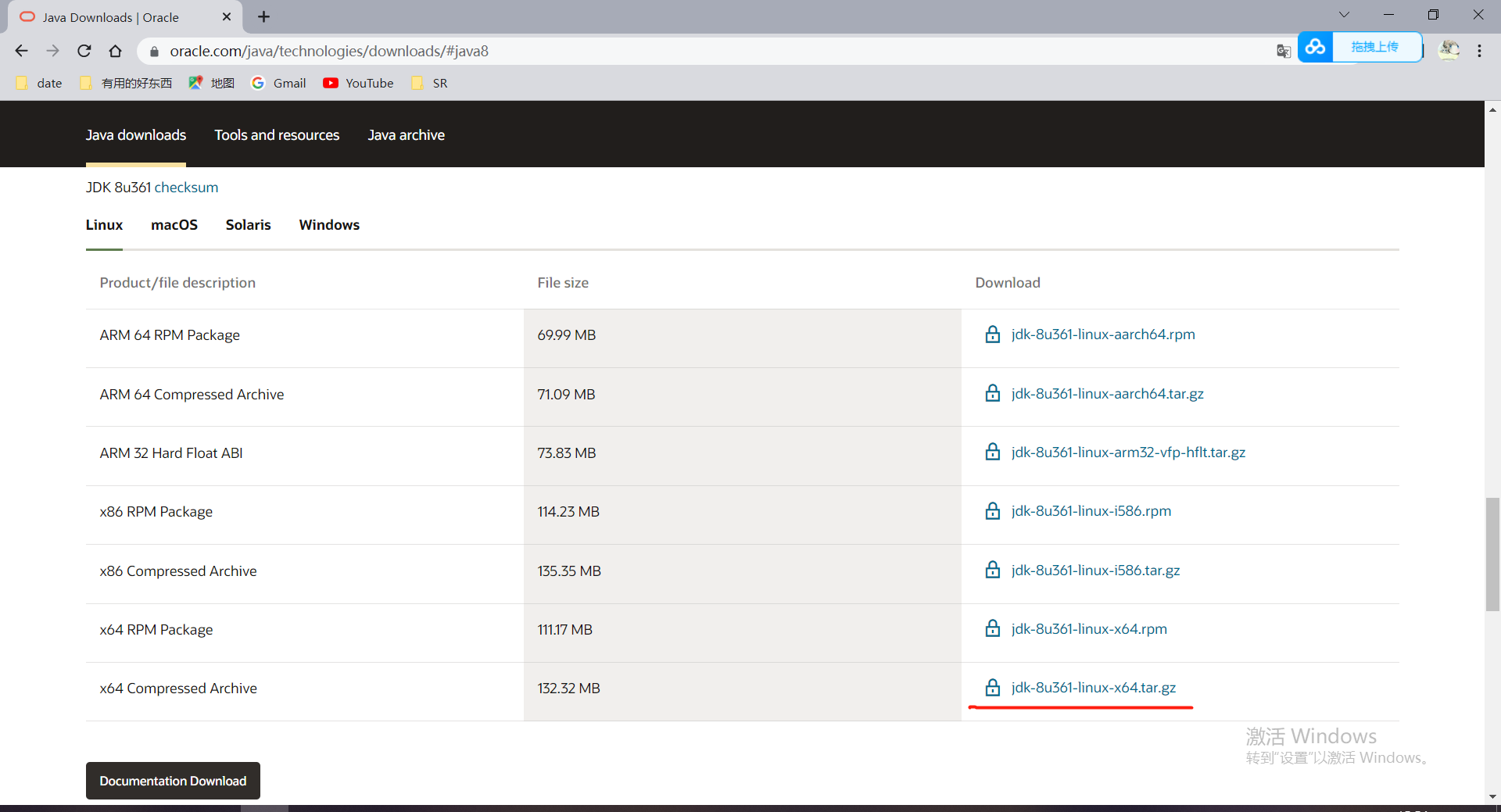
或者這裡有下載好的安裝包:連結:https://pan.baidu.com/s/1ZSJxBDzDaTwCH2IG-d2Gig 提取碼:fstt
1.2上傳成功後進行解壓
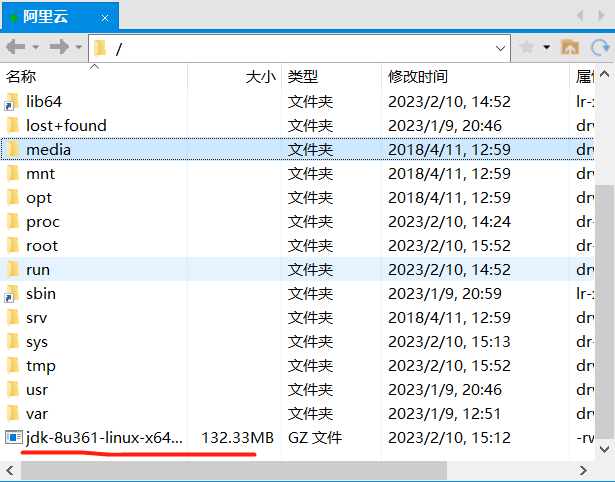
使用命令: tar -zxvf jdk-8u361-linux-x64.tar.gz -C /usr/local 將上傳的檔案解壓到 /usr/local目錄下
解壓完成後需要設定設定環境,進入到解壓目錄:cd /usr/local
使用ll可以檢視當前目錄下的檔案,可以看到解壓的目錄
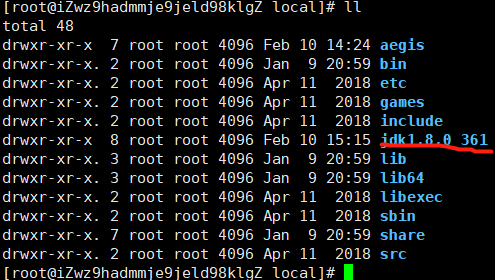
1.3使用vim命令修改/etc/profile檔案:vim /etc/profile,然後按i進入插入模式
在末尾加入JAVA_HOME=/usr/local/jdk1.8.0_361 PATH=$JAVA_HOME/bin:$PATH
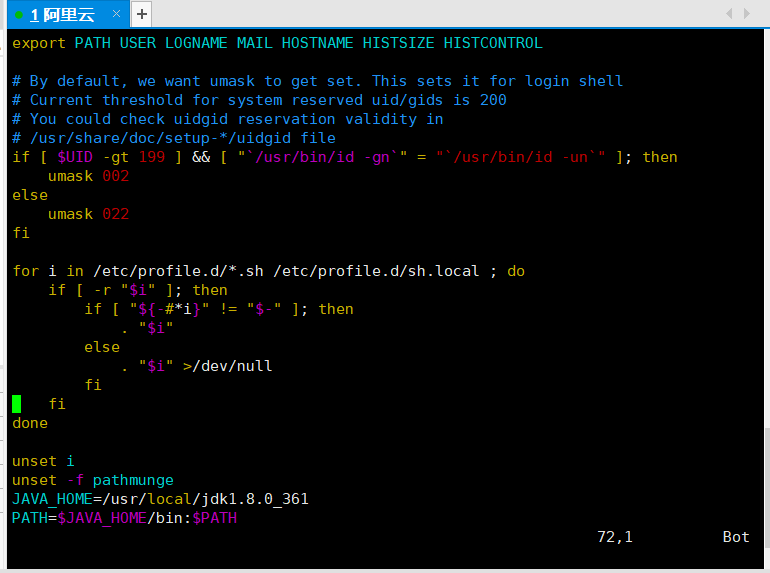
加入後按Esc退出編輯 再按:wq三個字元退出,則完成環境的設定。
退出需要重新載入profile檔案,使設定生效: source /etc/profile
最後檢查是否成功:java -version
看到版本資訊則完成java的安裝
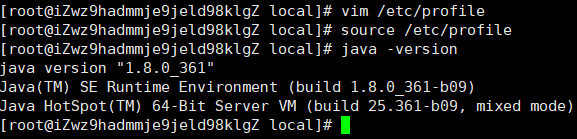
jdk安裝到此結束了。
2.安裝tomcat
2.1首先去官網下載好安裝包:https://tomcat.apache.org/
我這裡選擇的是9.0版本
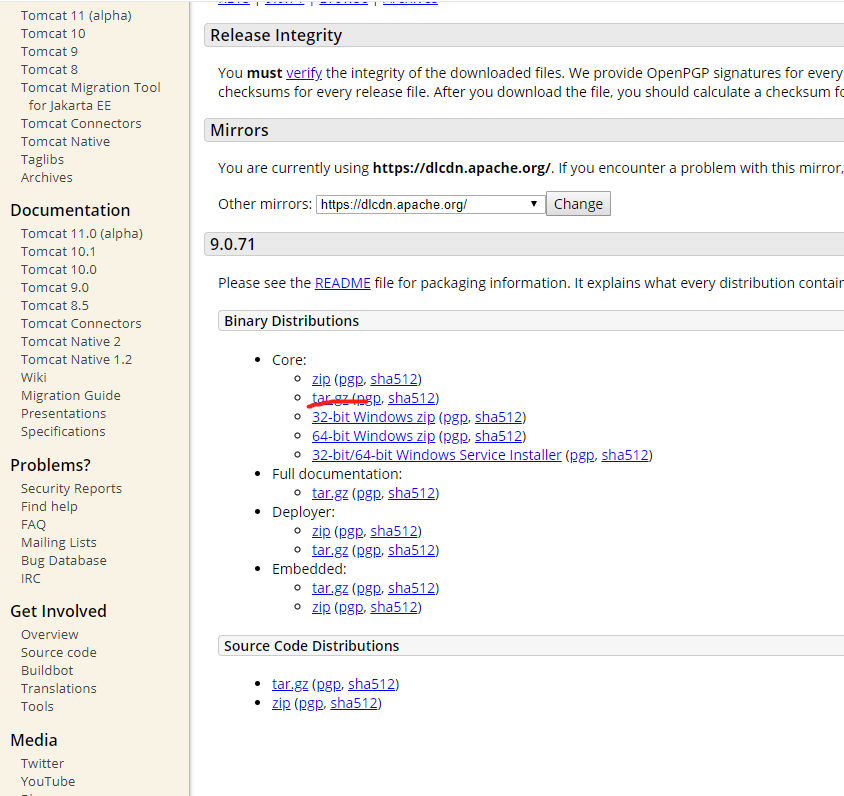
或者使用我下載好的連結:https://pan.baidu.com/s/1B0KTFHA5NPA4O-MdHuUh5Q 提取碼:p6y0
2.2跟上面一樣,上傳到伺服器上
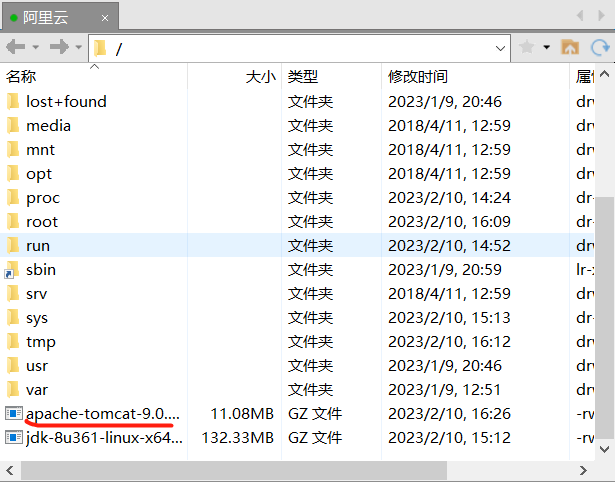
然後解壓到/usr/local下:tar -zxvf apache-tomcat-9.0.71.tar.gz -C /usr/local。
解壓完成後跳轉到該目錄下進行檢視。
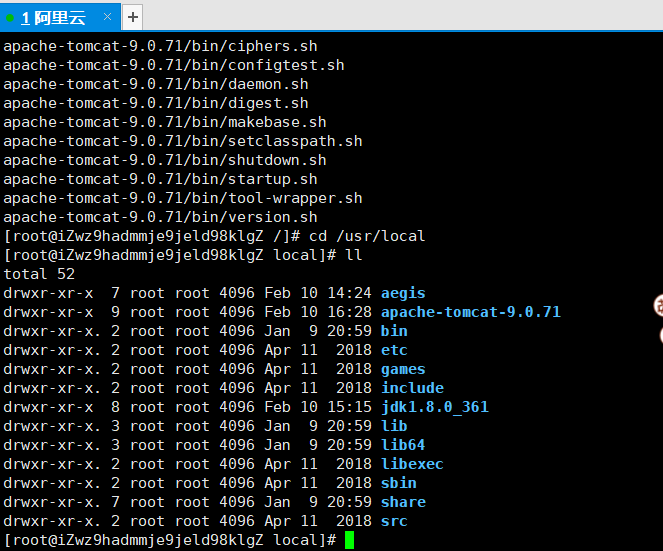
接著進入到該目錄的bin目錄下,啟動服務命令如下:
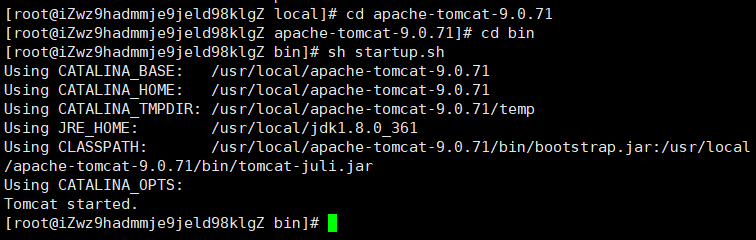
使用該命令檢視是否成功啟動:ps -ef | grep tomcat。

出現上面成功啟動。
開啟後想要外部存取到還需要對防火牆進行操作。
防火牆操作的命令:
檢視防火牆狀態:systemctl status firewalld 或者 firewall-cmd --state
暫時關閉防火牆:systemctl stop firewalld
永久關閉防火牆:systemctl disable firewalld
開啟防火牆:systemctl start firewalld
開放8080指定埠:firewall-cmd --zone=public --add-port=8080/tcp --permanent
關閉8080指定埠:firewall-cmd --zone=public --remove-port=8080/tcp --permanent
立即生效:firewall-cmd --reload
檢視開放的埠:firewall-cmd --zone=public --list-ports
我們關閉防火牆之後再存取Tomcat,出現Tomcat介面則成功。
有時候不想開啟防火牆,開放8080埠即可。
對於阿里雲伺服器還需要在網路和安全組-安全組設定-設定規則裡面加上8080埠。
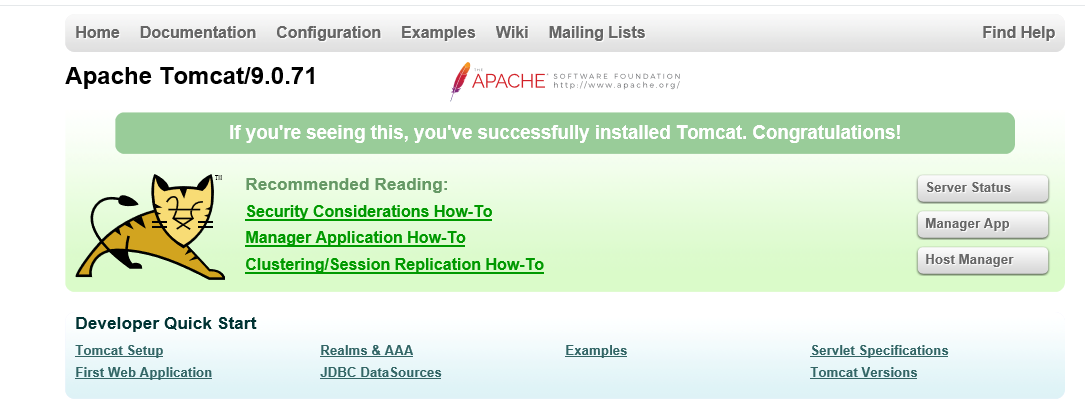
想要停止Tomcat服務,在bin目錄下執行:sh shutdown.sh 或者 ./shutdown.sh
結束Tomcat程序,先獲得程序id,執行 ps -ef | grep tomcat ,然後kill -9 id
3.安裝MySQL
使用RPM軟體管理器,是Linux用於管理和安裝軟體的工具。
3.1檢測是否安裝mysql。
rpm -qa 查詢系統安裝所有軟體 rpm -qa | grep mysql 檢視系統安裝的名稱帶有mysql軟體
rpm -qa | grep mariadb檢視系統安裝的名稱帶有mariadb軟體
CentOS7自帶mariadb,與Mysql資料衝突,需要解除安裝

3.2解除安裝軟體:rpm -e --nodeps 軟體名稱 此處執行 rpm -e --nodeps mariadb-libs-5.5.68-1.el7.x86_64
3.3安裝mysql
大家可以自行去官網安裝,或者使用我下好的安裝包。
連結:https://pan.baidu.com/s/1wXYvEdEvyO3UyL0-y065mw 提取碼:kk36
然後新建一個目錄:mkdir /usr/local/mysql,並解壓 tar -xvf mysql-8.0.26-1.el7.x86_64.rpm-bundle.tar -C /usr/local/mysql
在安裝執行 rpm 安裝包之前先下載 openssl-devel 外掛,因為 mysql 裡面有些 rpm 的安裝依賴於該外掛:yum install openssl-devel
安裝完外掛,依次執行下面命令。
rpm -ivh mysql-community-common-8.0.26-1.el7.x86_64.rpm
rpm -ivh mysql-community-client-plugins-8.0.26-1.el7.x86_64.rpm
rpm -ivh mysql-community-libs-8.0.26-1.el7.x86_64.rpm
rpm -ivh mysql-community-libs-compat-8.0.26-1.el7.x86_64.rpm
rpm -ivh mysql-community-devel-8.0.26-1.el7.x86_64.rpm
rpm -ivh mysql-community-client-8.0.26-1.el7.x86_64.rpm
rpm -ivh mysql-community-server-8.0.26-1.el7.x86_64.rpm
最後一條可能報錯 使用yum install libaio命令再執行。
3.4啟動MySQL
檢視mysql狀態:systemctl status mysqld
啟動mysql服務:systemctl start mysqld
開機自啟mysql服務:systemctl enable mysqld 需要設定
檢視已經啟動的服務: netstat -tunlp | grep mysql

看到如上說明已經成功啟動了
3.5登入mysql資料庫
檢視檔案內容:cat /var/log/mysqld.log
檢視檔案內容包含password: cat /var/log/mysqld.log | grep password

知道了密碼可以登入,使用:mysql -uroot -p
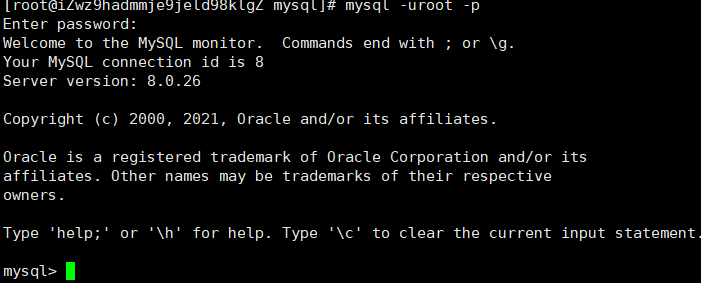
登入成功則執行以下命令修改密碼
set global validate_password.policy = 0; //設定密碼安全登記低,便於修改成root
set global validate_password.length = 4; //設定密碼最低位數
ALTER USER 'root'@'localhost' IDENTIFIED BY 'mike.8080'; //修改密碼
還需要建立一個使用者用於遠端存取:create user 'mike'@'%' IDENTIFIED WITH mysql_native_password BY 'mike8080';
最後給這使用者分配所有許可權:grant all on *.* to 'mike'@'%';
重新整理:flush privileges;
此時賬號root密碼變成 mike.8080,可以遠端連線的使用者賬號mike,密碼mike8080
至此安裝成功!!!
4.安裝lrzsz
Yum是一個Shell前端軟體包管理器,基於RPM包管理,能夠從指定伺服器自動下載RPM包並且安裝,一次安裝所有依賴,無需一次次下載安裝
搜尋lrzsz安裝包:yum list lrzsz

安裝:yum install lrzsz.x86_64
可以使用rp命令回車直接上傳檔案,無需xshell自帶的上傳功能。
5.安裝Redis
首先去Redis官方網站下載:http://download.redis.io/releases/
或者使用我下載好的:https://pan.baidu.com/s/16YO8d_OLbDyJqYTMp2sLVg 提取碼:gxpg
解壓安裝包:tar -zxvf redis-5.0.12.tar.gz -C /usr/local
安裝Redis依賴環境gcc: yum install gcc-c++
進入redis資料夾進行編譯:cd /usr/local/redis-5.0.12 再執行make命令
最後進入src目錄下進行安裝:make install
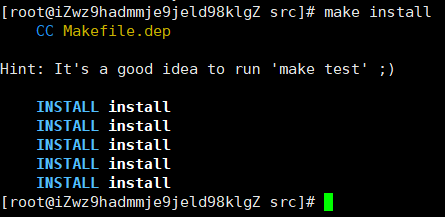
使用redis,先進入redis的src目錄,然後啟動: ./redis-server
想要後臺一直執行,則退到上一層修改組態檔:vim redis.conf
輸入/dae然後回車找到這裡,修改成yes即可
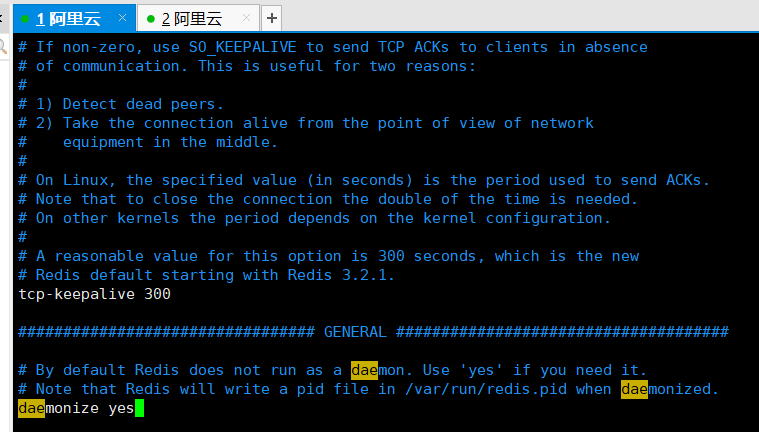
然後執行命令生效,後面加入的是相對當前目錄conf的路徑
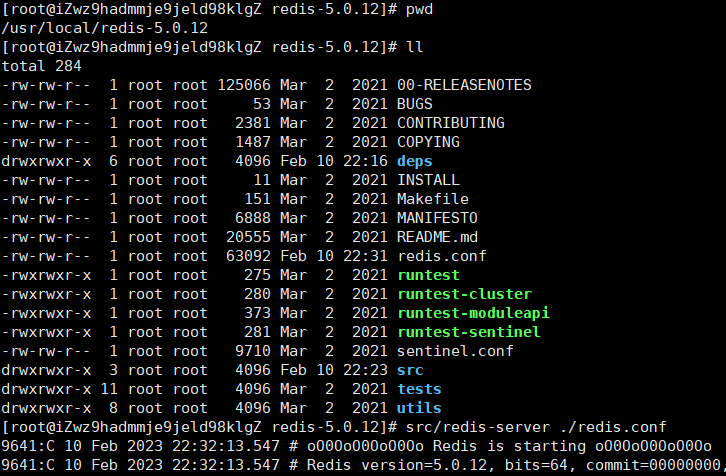
記得防火牆和伺服器開埠號!!!
如果想給redis設定密碼,重新進入剛剛的資料夾,然後開啟註釋,修改密碼即可!
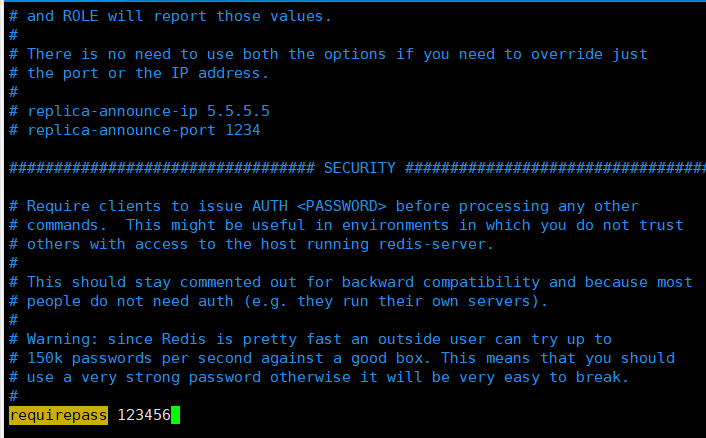
然後kill掉redis程序,重新啟動即可
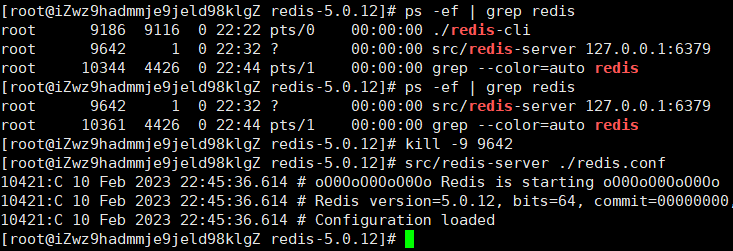
最後如果想使用redis,執行命令,還有輸入密碼:src/redis-cli -h localhost -p 6379 -a 123456

如果想要遠端存取伺服器的redis,需要在組態檔裡面註釋掉如下東西,允許其他主機存取,同樣跟上面一樣需要重啟服務
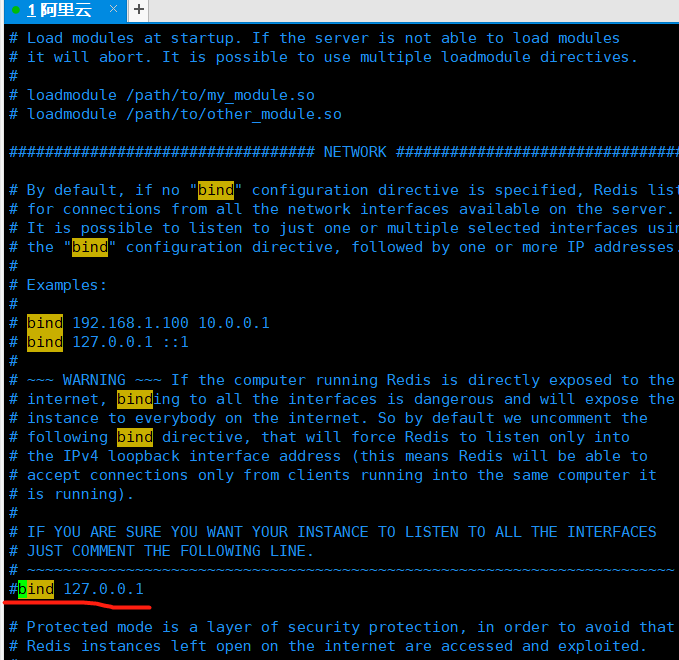
至此,redis的安裝結束!!!